Bästa gratis Evernote-alternativen för Windows PC
Evernote är en av de bästa plattformsoberoende anteckningsapparna för Windows(note-taking apps for Windows) . Från att skapa självanteckningar till att samarbeta med teammedlemmar, du kan göra nästan allt med Evernote . Men om du letar efter ett Evernote- alternativ, här är några av dem.
Låt oss säga att du vill organisera dina projekt och samordna med dina teammedlemmar effektivt. För att ta anteckningar är Evernote ganska praktiskt eftersom det också är gratis. Men om du letar efter en anteckningsapp, som låter dig hantera dina projekt samtidigt, måste du skaffa en ersättare.
Evernote- alternativ för Windows 11/10
De bästa gratis Evernote -alternativen är-
- Begrepp
- En anteckning
- Dropbox papper
- Todoist
- Enkel anteckning
- Klicka Upp
- Google Keep
Låt oss ta en djupgående titt på dessa appar.
1] Begrepp
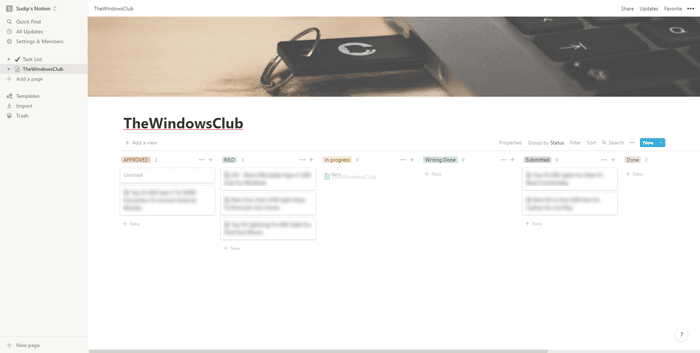
Precis som Evernote har Notion gratis och betalda planer, så att du kan få funktioner enligt dina krav. Användargränssnittet för Notion är överskådligt, vilket är en av de väsentliga sakerna som ditt valda Evernote- alternativ bör komma med. Det bästa är att du kan installera mallar som kommer med olika kolumner och rader, så att du kan ställa in saker snabbare. Oavsett(Irrespective) användning kan du välja en mall i Notion . Bortsett(Apart) från det är det relativt enkelt att hantera team och projekt eftersom du kan bjuda in människor och arbeta tillsammans med dem. Sist men inte minst funktion är anteckningsfunktionalitet. Isär(Apart)från att hantera projekt kan du göra anteckningar så mycket som möjligt. Besök hemsida.(Visit website.)
2] OneNote
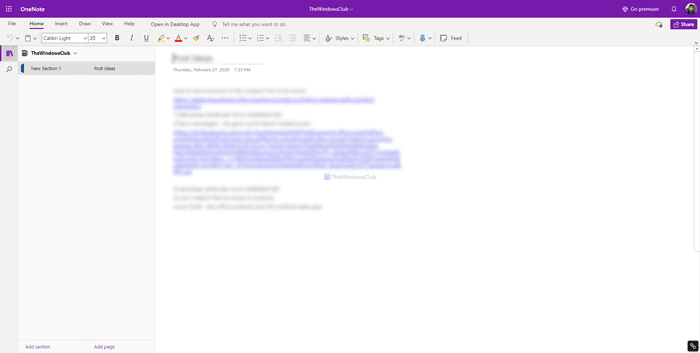
Det spelar ingen roll om du vill använda OneNote som en anteckningsapp eller projektledningstjänst; du kan göra båda samtidigt. Det är enkelt att bjuda in vänner eller teammedlemmar eftersom användare endast behöver ha ett e-post-ID. Precis som Google Dokument(Google Docs) kan du tillåta någon att se dokumentet eller redigera enligt dina krav. Det bästa är att ställa in ett lösenord och utgångsdatum om du har ett Office 365 -abonnemang. Å andra sidan är det lättare än någonsin att göra anteckningar och synkronisera dem över flera plattformar med OneNote- appen. Besök hemsida.(Visit website.)
3] Dropbox-papper
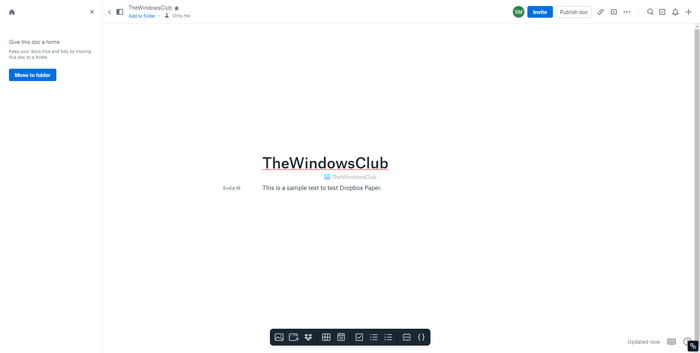
Det är ett Dropbox- integrerat Evernote- alternativ, som låter dig skriva anteckningar och publicera dem för att dela anteckningen med vänner. Det är möjligt att samarbeta en anteckning med vänner och tillåta dem att redigera eller visa dokumentet enligt dina önskemål. Det bästa är att du kan lagra alla anteckningar i ditt Dropbox- konto så att du kan synkronisera dem över flera enheter. Oavsett om du använder gratis- eller betalversionen kan du göra allt som nämns ovan, oavsett det. En annan praktisk funktion är Templatize . Med andra ord kan du förvandla vilken anteckning eller dokument som helst till en mall. Besök hemsida.(Visit website.)
4] Todoist
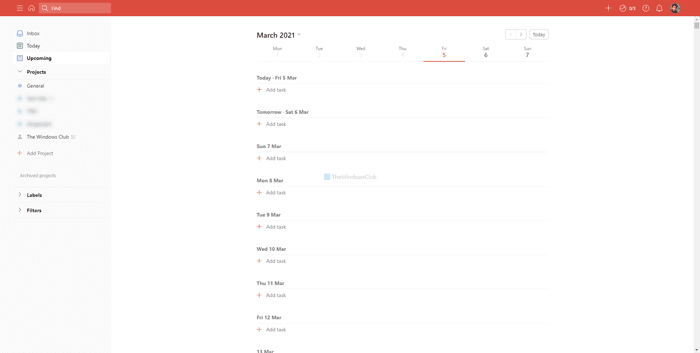
Vissa människor använder Evernote som en att göra-lista-app(To-Do list app) för att hantera eller organisera vardagliga uppgifter. Om du är en av dem kan du välja Todoist , en enkel men funktionsrik att göra-lista-app tillgänglig för flera plattformar, inklusive Windows 10. Den kostnadsfria versionen av Todoist låter dig hantera alla dina uppgifter, få påminnelser, lägga till kommentarer , etc. Den betalda versionen möjliggör dock ännu fler funktioner som en aktivitetskontroll, etiketter, etc. På tal om det övergripande användargränssnittet kan du hitta ett gränssnitt för trädvy för att kategorisera dina uppgifter baserat på prioritet. Den visar också en kalendervy för att kontrollera alla förfallodatum och påminnelser på ett ställe. Besök hemsida.(Visit website.)
5] Enkel anmärkning
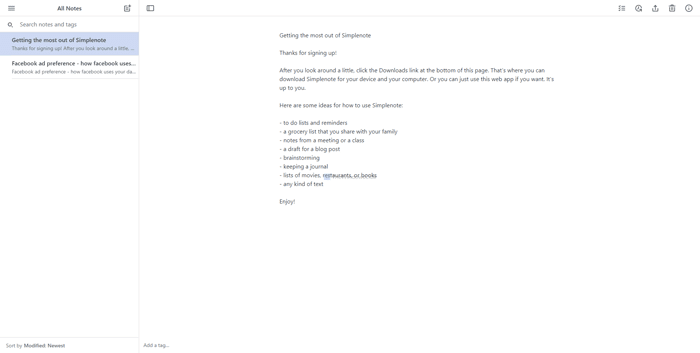
Simplenote är ännu ett Evernote- alternativ som du kan använda till din fördel. Den första anmärkningsvärda funktionen är Tags , som hjälper dig att organisera eller filtrera dina anteckningar enligt ditt val. Att skapa anteckningar och dela dem med andra människor är ganska enkelt – tack vare det överskådliga användargränssnittet. Den officiella webbplatsen ser lätt att navigera på, och det är därför du kan skriva klart dina anteckningar snabbare än någonsin. Nästa stora sak är versionshistorik som visar olika versioner av din anteckning på ett ställe för att snabbt återställa en ändring. Förutom det kan du göra en anteckning offentlig genom att publicera den via Simplenote . Besök hemsida.(Visit website.)
6] Klicka upp
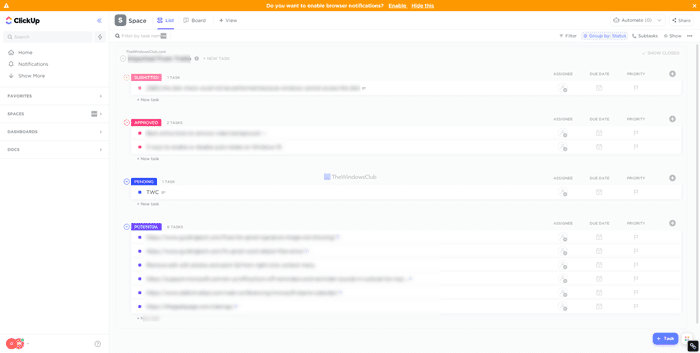
ClickUp är mer som ett Notion- alternativ med några ändringar här och där. Den har huvudsakligen två olika vyer – den normala och kalendervyn. Om du har flera projekt med flera team är ClickUp en av de bästa lösningarna för dig för att göra ditt liv enklare. Användargränssnittet, funktionerna, alternativen etc. gör ditt arbete smidigare och mindre tidskrävande. En av de bästa funktionerna är Time tracker . Med andra ord kan du spåra din tid som spenderas på ett specifikt arbete. Det är möjligt att bjuda in dina vänner eller teammedlemmar och arbeta med dem på ClickUp . Besök hemsida.(Visit website.)
7] Google Keep
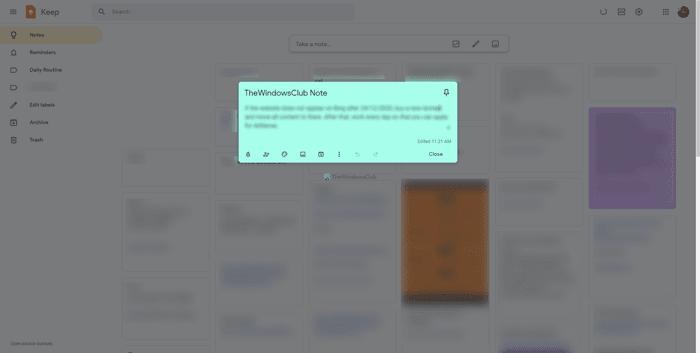
Google Keep är främst en anteckningsapp och OneNote - alternativ. Även om det erbjuder färre funktioner och alternativ än andra verktyg som nämns på den här listan, kan du få ditt jobb gjort med Google Keep . På tal om funktionerna är det möjligt att göra anteckningar snabbare än andra, aktivera delning för att bjuda in andra att samarbeta kring en anteckning, få påminnelser om uppgifter, skapa checklistor etc. Eftersom appen är tillgänglig för Android och iOS kan du använda Google Keep på nästan alla plattformar, inklusive Windows 10 . Den primära nackdelen är att det inte finns någon dedikerad app för Windows 10 . Besök hemsida.(Visit website.)
Med allt i åtanke finns det många Evernote- alternativ du kan använda. Men om du behöver ett att göra-orienterat substitut är det bättre att kolla in Todoist . Å andra sidan, om du behöver något för att hantera projekt (och göra anteckningar) effektivt, verkar andra lösningar mer bekväma.
Related posts
Topp 10 progressiva webbappar (PWA) som du kan använda just nu
Bästa gratis online fakturagenerator och skapare för att generera räkningar
Crello vs Canva jämförelse: Vilket är det bästa verktyget för grafisk design?
Handledning för Google Ritningar, tips och tricks
Lägg till dubbelexponeringseffekt till bilder med dessa gratis onlineverktyg
Bästa gratis samtalsappar för Windows 11/10
9 bästa kalenderappar för Windows 11 2022
Bästa gratis mjukvara för ISO Mounter för Windows 11/10
Bästa gratis White Noise-appar för Windows 10
De bästa apparna för automatisk tapetväxlare för Windows 11/10
De bästa WiFi Analyzer-apparna för Windows, iOS, macOS och Android
Hur man installerar, ansluter och använder appar från tredje part i Dropbox
Bästa Evernote tips och tricks för att använda appen för att ta anteckningar effektivt
Bästa gratis kompassappar för Windows 10
Bästa fitnessappar för Windows 10
Bästa gratis kalenderappar för Windows 11/10
PicsArt erbjuder anpassade klistermärken och exklusiv 3D-redigering på Windows 10
Bästa zombiespel för Windows 11/10 på Microsoft Store
Bästa gratis Stealth-spel för Windows 10 från Microsoft Store
Bästa gratis filmappar tillgängliga på Microsoft Store för Windows 11/10
